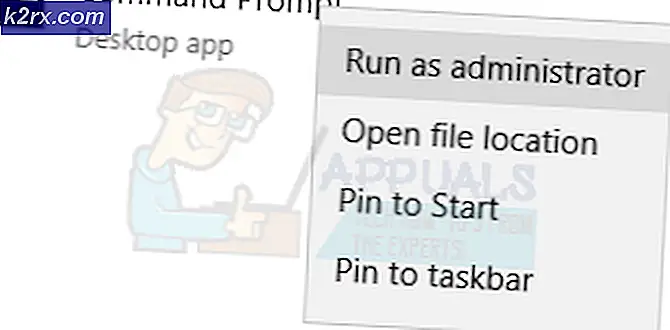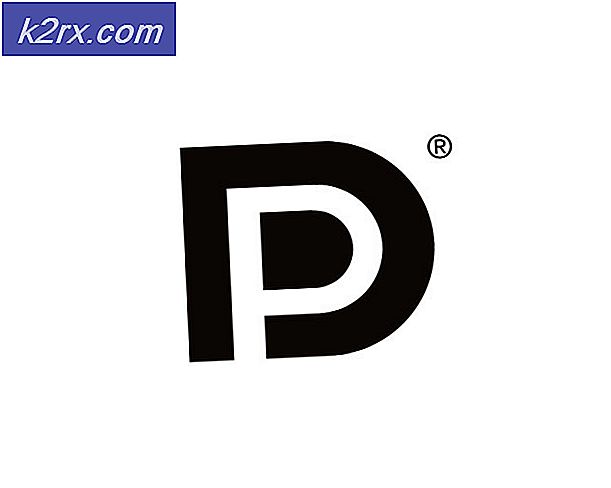Schritt für Schritt Anleitung zur Installation von Microsoft Teredo Tunneling Adapter
Um zu verstehen, was das Teredo Tunneling ist, müssen Sie zuerst wissen, was ein IPv4 und IPv6 ist. IPv4 ist ein IP-Protokoll, das unseren Computern eine eindeutige Adresse zuweist, die unsere Identität ist, um mit der Welt über das Internet zu kommunizieren.
Die meisten von uns sind auf der IPv4-Technologie und so ist der Rest der Welt. Da jedoch alle verfügbaren IPv4-Adressen besetzt sind, gehen dem Internet die IPv4-Adressen aus, da mehr und mehr von uns begonnen haben, Internet und Netzwerke stark zu nutzen, was der Hauptgrund ist, dass wir jetzt IPv6 (Internet Protocol Version 6) haben in einer unzählbaren Anzahl von Adressen, das heißt 2 zu der Macht von 128 - 2 ^ 128 (340, 282, 366, 920, 938, 000, 000, 000, 000, 000, 000, 000, 000) endlos .
Jetzt, wo Sie über den Mangel an IPv4-Adressen Bescheid wissen, ist es einfacher zu verstehen, was Teredo Tunneling ist. IPv4 wird immer noch stark benutzt, um es in seinen einfachsten Begriffen zu sagen, ich würde sagen, dass vorher jeder eine Sprache kannte, aber jetzt gibt es zwei, also wird die Person (das System), die in einer IPv4 Sprache spricht, gleich verstanden Nicht von denen, die in der IPv6-Sprache sprechen, also Netzwerke miteinander kommunizieren lassen, wird nicht möglich sein und im Internet dreht sich alles um Netzwerke, die miteinander verbunden sind und miteinander kommunizieren. Deshalb brauchen wir einen Interpreter, um IPv4 zu IPv6 und umgekehrt zu übersetzen ist das Teredo Tunneling, es ist ein Interpreter, um die v6 / v4 Sprache zu verarbeiten.
Beschädigte Systemdateien reparieren
Laden Sie Reimage Plus herunter und führen Sie es aus, um beschädigte / fehlende Dateien von hier zu scannen und zu reparieren. Wenn Dateien beschädigt sind und fehlen, reparieren Sie sie und prüfen Sie, ob der Teredo Tunnel Adapter wiederhergestellt ist. Falls nicht, folgen Sie den Schritten unten.
Microsoft Teredo Tunnel Adaptertreiber
In diesem Abschnitt zeige ich Ihnen, wie Sie den Teredo Tunneling Adapter unter Windows 7 installieren - der Treiber ist in Windows 7 integriert.
1. Um es zu installieren, gehen Sie zum Gerätemanager ODER Halten Sie die Windows-Taste gedrückt und drücken Sie R. Geben Sie im angezeigten Ausführungsdialog hdwwiz.cpl ein und klicken Sie auf OK .
PRO TIPP: Wenn das Problem bei Ihrem Computer oder Laptop / Notebook auftritt, sollten Sie versuchen, die Reimage Plus Software zu verwenden, die die Repositories durchsuchen und beschädigte und fehlende Dateien ersetzen kann. Dies funktioniert in den meisten Fällen, in denen das Problem aufgrund einer Systembeschädigung auftritt. Sie können Reimage Plus herunterladen, indem Sie hier klicken2. Einmal im Geräte-Manager -> Klicken Sie auf Netzwerkadapter
3. Klicken Sie dann oben auf die Registerkarte " Aktionen" und wählen Sie "Legacy-Hardware hinzufügen"
4. Klicken Sie auf Weiter und Weiter und dann auf Weiter (es wird nichts gefunden, also keine Sorge). Sie werden dann zu den üblichen Hardwaretypen geführt, wählen Sie.
5. Scrollen Sie nach unten und wählen Sie Netzwerkadapter, dann klicken Sie auf Weiter . Sie werden nun zum Dialogfeld Hardware hinzufügen weitergeleitet.
6. Wählen Sie nun auf der Registerkarte Hersteller die Option Microsoft und dann auf der Registerkarte Netzwerkadapter den Microsoft Teredo Tunneling-Adapter und klicken Sie auf Weiter .
7. Nachdem Sie auf Weiter geklickt haben , klicken Sie erneut auf Weiter und dann auf Fertig stellen .
Der Teredo-Tunnelfehler sollte jetzt behoben sein. Wenn Sie jedoch ein gelbes Ausrufezeichen sehen, führen Sie die folgenden Schritte aus:
1. Öffnen Sie den Registrierungseditor. So öffnen Sie den Registrierungseditor
2. Navigieren Sie durch Folgendes:
HKEY_LOCAL_MACHINE \ SYSTEM \ CURRENTCONTROLSET \ SERVICES \ TCPIP6 \ PARAMETERS
3. Klicken Sie im rechten Bereich mit der rechten Maustaste auf Deaktivierte Komponenten und wählen Sie Bearbeiten. Setzen Sie den DWord-Wert auf 0.
4. Starten Sie Ihren Computer neu, und der Teredo Tunneling-Adapter wird jetzt gestartet.
Wenn Fehler 10 Fehler auftritt, führen Sie die Schritte in meinem Fehlercode 10 Guide
PRO TIPP: Wenn das Problem bei Ihrem Computer oder Laptop / Notebook auftritt, sollten Sie versuchen, die Reimage Plus Software zu verwenden, die die Repositories durchsuchen und beschädigte und fehlende Dateien ersetzen kann. Dies funktioniert in den meisten Fällen, in denen das Problem aufgrund einer Systembeschädigung auftritt. Sie können Reimage Plus herunterladen, indem Sie hier klicken
![[Fix]](http://k2rx.com/img/102508/fix-its-time-to-update-your-device-when-installing-software-102508.jpg)